写真や画像を処理する他のアプリの送信メニューに、以下のような「Photo消しゴムで開く」または「Photo消しゴムへ送信」のいずれかのボタンが表示されていれば、Photo消しゴムに画像を直接渡すことができます。アプリによっては2種類のボタンが同時に両方表示される場合もあります。ここではその使い分けについて解説します。
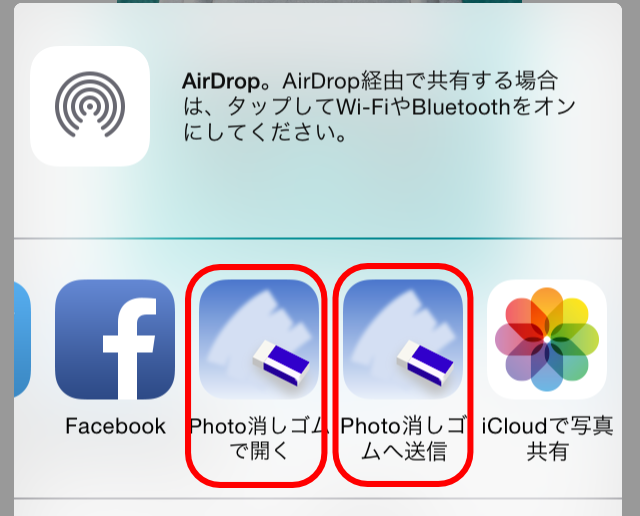
-
「Photo消しゴムで開く」
画像を他のアプリに渡す機能を持っているアプリの送信メニューには基本的にこのボタンが表示されます。
このボタンをタップすることで、自動的にPhoto消しゴムが起動され、対象の画像をPhoto消しゴムで編集できるようになります。 -
「Photo消しゴムへ送信」
このボタンは、iOS8.0以上を使用している端末で画像シェア機能に対応しているアプリの送信メニューに表示されます。このボタンも前述のボタンと同じようにPhoto消しゴムに対象の画像を渡すことができます。ただし、iOS8.3以上をご使用の方は、Photo消しゴムを自動起動することができないため、このボタンをタップすると以下のメッセージが表示されます。
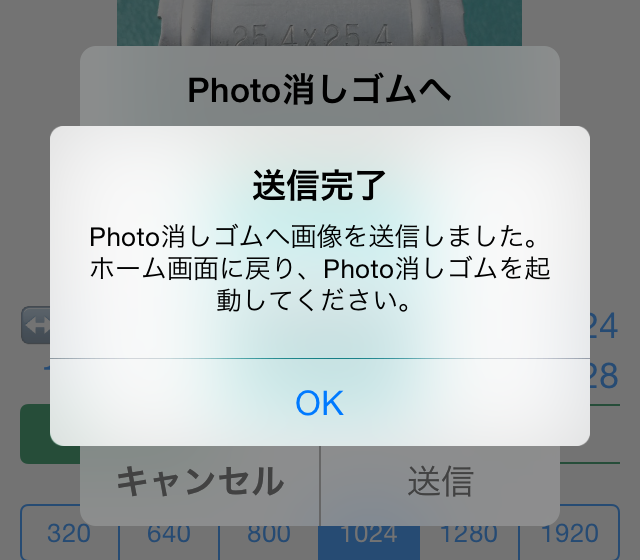
このメッセージが表示されたら、お手数ですがホーム画面に戻って手動でPhoto消しゴムを起動してください。すると、送信した画像が自動的に読み込まれ、Photo消しゴムで編集できるようになります。「Photo消しゴムで開く」と「Photo消しゴムへ送信」の両方のボタンが表示されている場合、「Photo消しゴムで開く」を使った方が、(iOS8.3以上の場合)手動起動する面倒がないので使いやすいと思います。標準の「写真」アプリは「Photo消しゴムへ送信」の方しか表示されませんので、こちらをお使いください。
【補足解説】
なぜiOS8.3からPhoto消しゴムを自動起動できなくなったのか、機能ダウンとなった理由を知りたい方のために、少し技術的な話になりますが、以下に経緯を説明します。もともとAppleとしては、画像シェア機能というのはデータを他のシステムに送信する機能であり、その機能によって今操作しているアプリを別のアプリに勝手に切り替えるのは推奨しないという考えを持っているようです。TwitterやFacebookのシェア機能ボタンをタップすると、投稿専用画面が現れ、投稿が完了したら、元のアプリに戻ってそのアプリでの作業を継続できるようになっています。TwitterアプリやFacebookアプリに勝手に切り替わったりはしません。シェア機能はそのような動作をすることが推奨されているということです。
とはいえ、iOS8.0~8.2まではShare Extensionモジュールから親アプリを起動する方法が存在しており、Photo消しゴムをはじめ、それを利用したアプリはAppleの審査を通過してリリースできていたわけですが、iOS8.3になってOSの制限が強化され、その方法が利用できなくなってしまいました。このため、iOS8.3以降はPhoto消しゴムに送信した画像を編集するには、ユーザーが自分でPhoto消しゴムを起動するしかなくなりました。Appleはこのような方針を持っているわけですが、一方でシェア機能のボタンと「~で開く」のアプリ起動ボタンの異なる設計方針を持つ2つのボタンが、同じメニューに同じアイコンで表示されているのは、余計にユーザーを混乱させる結果を招いていると思います。わかりにくい仕様となっており申し訳ありませんが、ご理解の程よろしくお願いします。
